详细教您win8硬盘如何分区
- 分类:Win8 教程 回答于: 2018年11月26日 10:02:00
当我们在安装系统时,对的硬盘分区没有分好的话,那么僵会导致后面有些盘的容量不够。不过在装完系统后,我们也都还是可以进行重新分区的哟,下面我们就一起往下来看看win8硬盘分区的重装方法吧。
大家在购买电脑时,都会纠结于硬盘分区的问题,通常情况下大家对于默认的硬盘分区都并不是很满意的。那么在win8系统下我们该如何给电脑硬盘进行分区呢?今天小编就和大家一起来探讨一下win8系统下如何对硬盘进行分区的方法。
1、系统下同时按住键盘上“Windows”和“X”键打开系统菜单 ,选择“磁盘管理”;
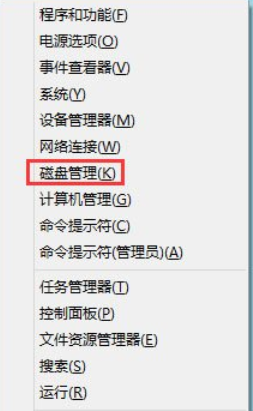
win8分区图-1
2、对准想要划分的分区右键,选择“压缩卷”;

win8分区图-2
3、填入想要划分的分区大小,点击压缩选项;

win8图-3
4、在新划分出来的空白空间选择右键“新建简单卷”;

win8图-4
5、填写入想要划分的分区大小,点击“下一步”;

win8硬盘分区图-5
6、分配一个可选的盘符,点击“下一步”;

win8图-6
7、之后选择格式化方式,建议使用NTFS格式,点击“下一步”;

win8硬盘分区图-7
8、点击完成后即可看到已经分出的分区,点击“完成”。

win8图-8
以上就是Win8硬盘分区方法,按照以上方法进行操作,就能轻轻松松为硬盘分区了。
 有用
26
有用
26


 小白系统
小白系统


 1000
1000 1000
1000 1000
1000 1000
1000猜您喜欢
- win8 key,小编教你win8密钥安装方法..2018/08/27
- 键盘灵敏度,小编教你怎么调节电脑键盘..2018/03/27
- 一键安装电脑系统图文教程..2017/07/24
- 笔记本防盗锁,小编教你笔记本防盗锁怎..2018/03/10
- 离线文件,小编教你服务器拒绝了您发送..2018/07/17
- 一键重装系统win82022/07/19
相关推荐
- 安全证书过期怎么办,小编教你安全证书..2018/08/06
- 坦克世界连接到更新服务器失败,小编教..2018/03/22
- 华硕笔记本重装系统方法win8..2022/10/17
- 电脑开机黑屏,小编教你最实际的解决方..2017/11/16
- 简单几招教会你win8系统电脑移动硬盘..2020/09/19
- win8专业版激活工具,小编教你怎么使用..2018/05/14

















